- Главная
- Разное
- Бизнес и предпринимательство
- Образование
- Развлечения
- Государство
- Спорт
- Графика
- Культурология
- Еда и кулинария
- Лингвистика
- Религиоведение
- Черчение
- Физкультура
- ИЗО
- Психология
- Социология
- Английский язык
- Астрономия
- Алгебра
- Биология
- География
- Геометрия
- Детские презентации
- Информатика
- История
- Литература
- Маркетинг
- Математика
- Медицина
- Менеджмент
- Музыка
- МХК
- Немецкий язык
- ОБЖ
- Обществознание
- Окружающий мир
- Педагогика
- Русский язык
- Технология
- Физика
- Философия
- Химия
- Шаблоны, картинки для презентаций
- Экология
- Экономика
- Юриспруденция
Что такое findslide.org?
FindSlide.org - это сайт презентаций, докладов, шаблонов в формате PowerPoint.
Обратная связь
Email: Нажмите что бы посмотреть
Презентация на тему Microsoft Excel для создания информационных объектов
Содержание
- 2. Основополагающий вопросКакие информационные объекты можно создавать в
- 3. Что такое Microsoft Excel?Microsoft Excel – программа,
- 4. База данных в Microsoft ExcelБаза данных –
- 5. База данных рабочих предприятия
- 6. Сортировка записей в базе данныхВыполнить команду меню
- 7. После выполнения данных действий таблица будет выглядеть таким образомФамилии расположены по алфавиту от А до Я.
- 8. Использование формы для добавления, удаления или изменения
- 9. ДиаграммаС помощью Microsoft Excel можно создавать сложные
- 10. Создание диаграммыШаг 1: выбор типа диаграммы. Чтобы
- 11. Создание диаграммыШаг 2: задание исходных данных диаграммы.
- 12. Создание диаграммыШаг 3: задание параметров диаграммы.
- 13. Скачать презентацию
- 14. Похожие презентации
Основополагающий вопросКакие информационные объекты можно создавать в Excel?Проблемные вопросы:Только ли с числами можно работать в Excel?Какие графические данные можно создавать в Excel?
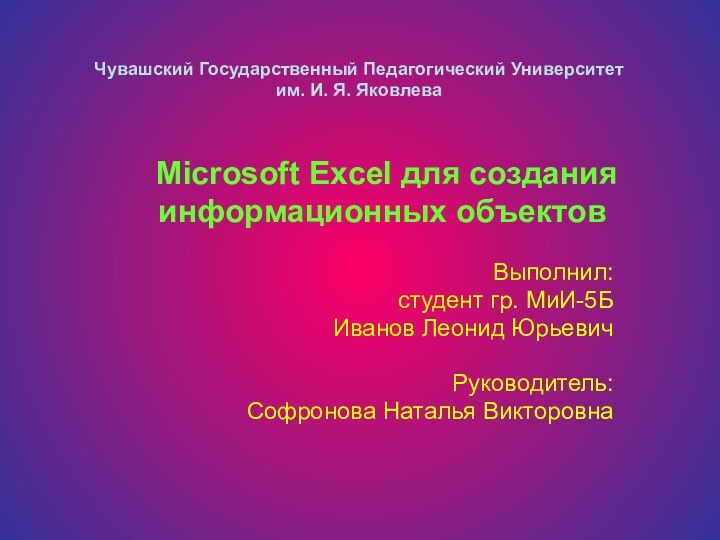





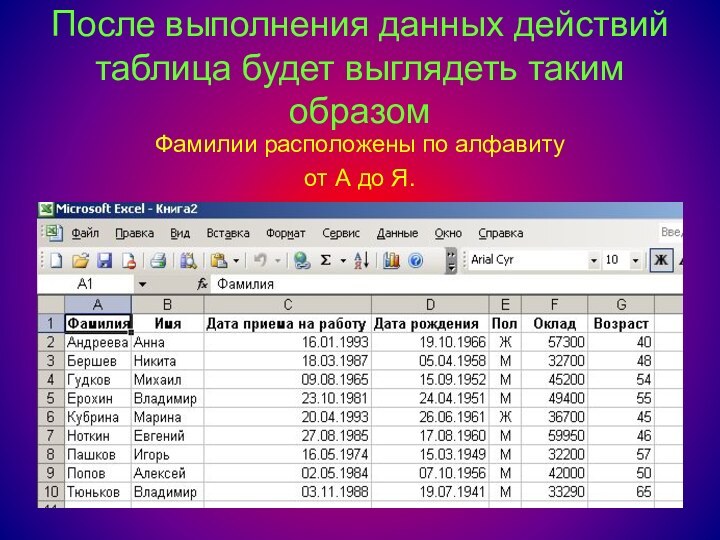
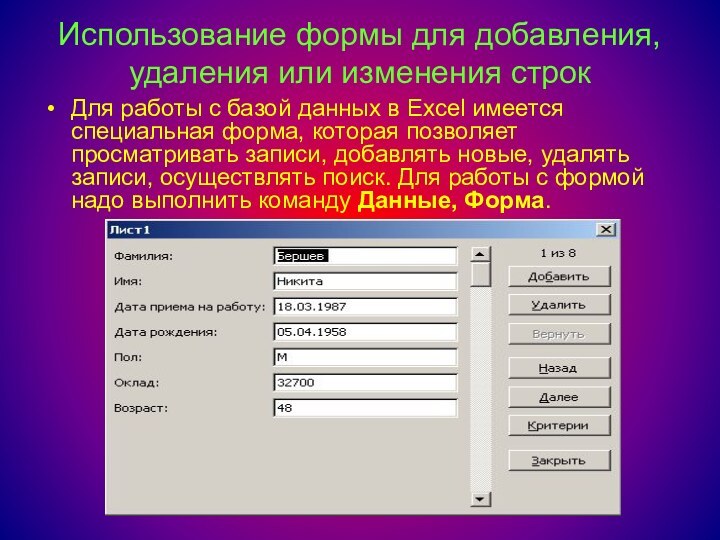





Слайд 2
Основополагающий вопрос
Какие информационные объекты можно создавать в Excel?
Проблемные
вопросы:
данные можно создавать в Excel?
Слайд 3
Что такое Microsoft Excel?
Microsoft Excel – программа, предназначенная
для организации данных в таблицы для документирования, сопоставления и
графического представления информации. Например, можно использовать Excel для суммирования, вычисления среднего или максимального числа продаж за день; создания графика, показывающего определенный процент продаж, сравнения общего объема продаж за день с тем же показателем других дней недели. Excel освобождает вас от проведения этих вычислений вручную.
Слайд 4
База данных в Microsoft Excel
База данных – это
совокупность информаций об однотипных объектах, некое хранилище данных.
База
данных состоит из записей. Запись – это информация об одном объекте.
Слайд 6
Сортировка записей в базе данных
Выполнить команду меню Данные,
Сортировка.
В окне Сортировка диапазона выбрать поле для сортировки (Сортировать
по), например «Фамилия».Указать как следует выполнять сортировку: по возрастанию или по убыванию.





























